Kuidas Facebookis küsitlust luua?

Kui otsite, kuidas luua Facebookis küsitlust, et saada inimeste arvamust, siis meilt leiate kõik lahendused alates sündmustest, messengerist kuni looni; saate Facebookis küsitluse luua.
Kuna turvaohud on drastiliselt kasvanud, on näha inimesi liikumas Maci masinate poole teistelt platvormidelt. Selle lüliti üheks peamiseks põhjuseks on Apple'i sisseehitatud turvalisus ja tulemüür, mis on läbimatu. Ühelt platvormilt teisele üleminek võib aga selle kasutajaliidese ja töö tõttu pisut segadusse viia.
Peamine Maciga seotud probleem on rakendused, mida peate kasutama ja Maci poest alla laadima. Täna räägime sellest, kuidas töötada Mac App Store'iga, et aidata teil uue tehnoloogiaga silma paista.
Apple ID-ga sisselogimise sammud:
Enne allalaadimisprotsessi jätkamist peate soovitud rakenduse ja mängu allalaadimiseks oma Apple ID-ga sisse logima. Järgige juhiseid, et logida sisse oma Apple ID-ga Mac App Store'i jaoks.
1. samm: kõigepealt peate avama Mac App Store'i. App Store'i pääsete juurde Spotlighti või Finderi vahekaardilt Rakendused.
2. samm: klõpsake nuppu Logi sisse, mis on saadaval ekraani vasakus alanurgas.
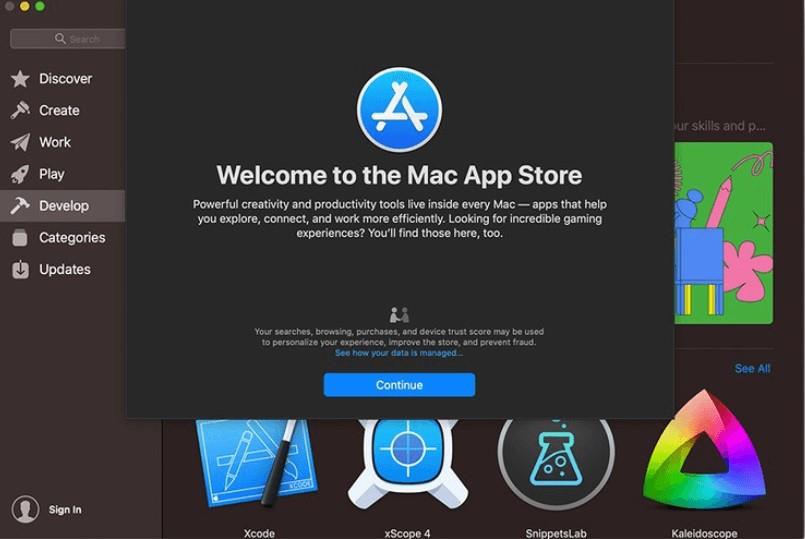
3. samm: sisestage oma Apple ID ja parool.
4. samm: valige Logi sisse. Samuti võite vajutada klahvi Return.
Pildi allikas: iMore
Kuidas heita pilk või teha oma Apple ID kontol muudatusi?
Mac App Store'ist maksimumi võtmiseks on äärmiselt oluline kontrollida oma makseviisi ja valitud riiki. Järgige juhiseid, et õppida, kuidas oma Apple ID kontot pilgu heita või muudatusi teha.
1. samm: avage Mac App Store.
2. samm: nüüd peate klõpsama oma nimel, see asub ekraani vasakus nurgas.
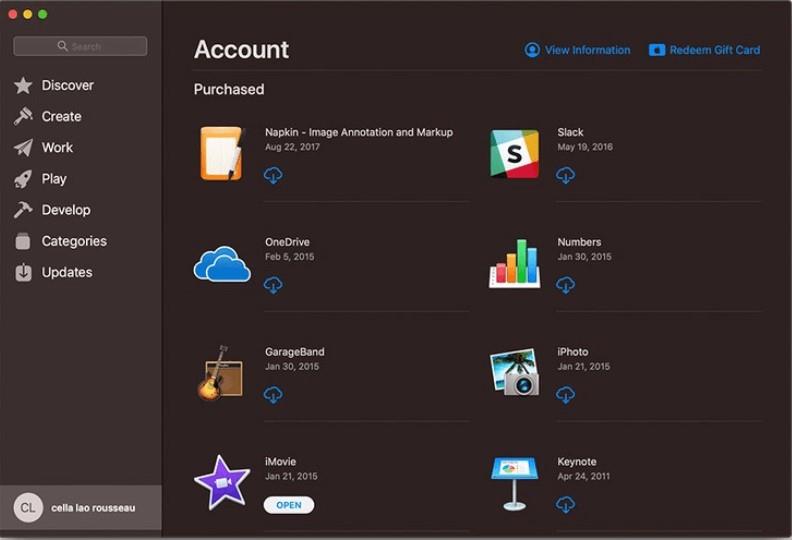
Pildi allikas: iMore
3. samm: valige ekraani paremast ülanurgast Kuva teave. Samuti saate muuta oma arveldusaadressi, nime, riiki, krediitkaardi numbrit ja palju muud.
4. samm: kui olete teabe muutmise lõpetanud, võite muudatuste salvestamiseks puudutada sinist nuppu Valmis.
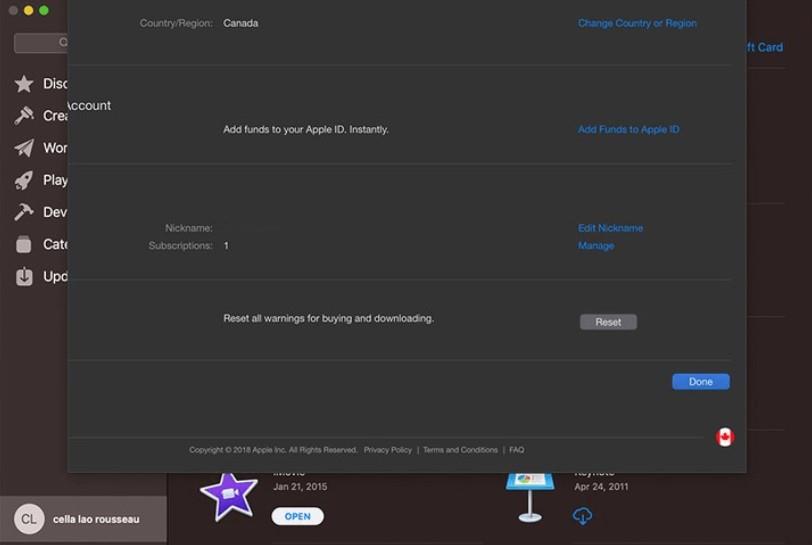
Pildi allikas: iMore
Loe ka:-
Rakenduste allalaadimine Maci App Store'ist Kas ostsite just pärast Windowsi kasutamist uue Maci? Lugege teavet selle kohta, kuidas rakendusi veebisaidilt alla laadida...
Mängu või rakenduse allalaadimise juhised.
Rakenduse allalaadimine Mac App Store'ist on üsna lihtne. Mängu või rakenduse allalaadimiseks võite järgida järgmisi samme.
1. samm: navigeerige oma Macis App Store'is.
2. samm: otsige nüüd rakendust või mängu, mille soovite alla laadida. Rakenduse leidmiseks saate kasutada otsinguvalikut.
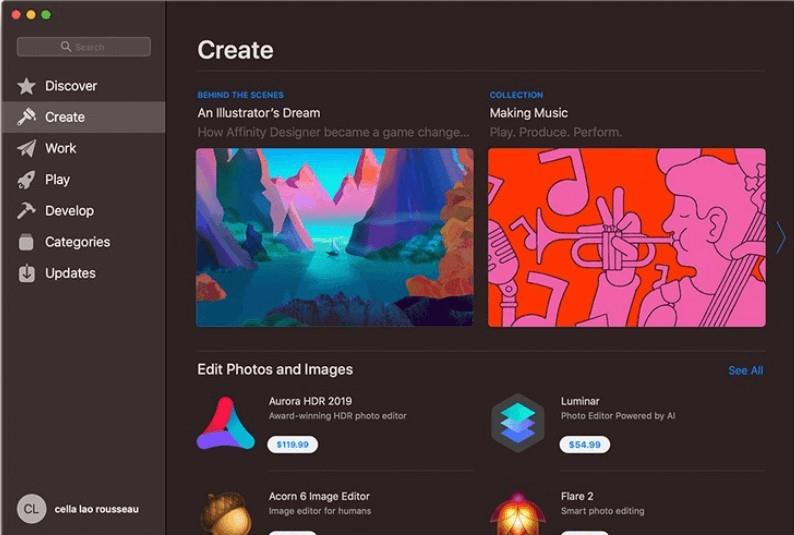
Pildi allikas: iMore
3. samm: kui teie rakendus on tasuline, peate rakendusel klõpsama. Kui olete valinud tasuta rakenduse, klõpsake nuppu Hangi.
4. samm: nüüd peate sisestama oma Apple ID ja parooli.
5. samm: rakenduse allalaadimiseks peate klõpsama nuppu Osta. Kui olete valinud tasuta rakenduse, saate ka Osta.
Pildi allikas: iMore
Installitud rakenduste ja mängude leidmine.
Kui olete rakenduse allalaadimise ja installimise lõpetanud, peate selle eeliste kasutamiseks leidma rakenduse. Järgige juhiseid installitud rakenduste ja mängude leidmise kohta.
1. samm: avage Finder ja minge rakendusse. Rakenduste kausta leiate ekraani vasakpoolsest paanist.
2. samm: valige sama akna ülaosast Sätted.
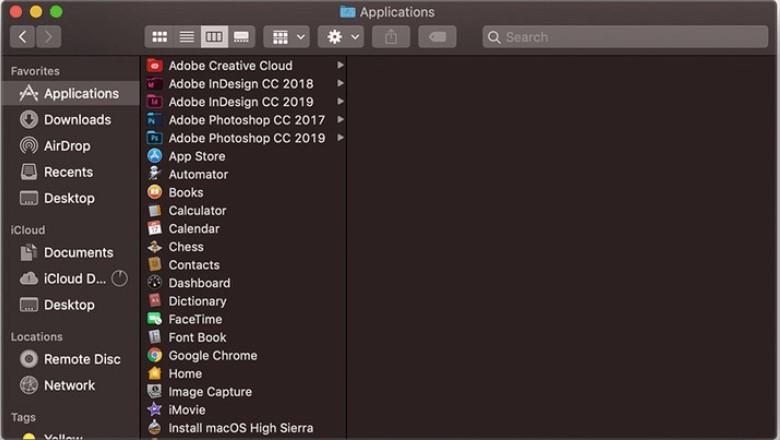
Pildi allikas: iMore
3. samm: valige Korralda.
4. samm: valige Lisamise kuupäev, et kuvada ekraanile uusimad allalaadimised.
Pildi allikas: iMore
Juba ostetud rakenduste ja mängude vaatamise ja uuesti allalaadimise juhised.
Sama rakenduse eest kaks korda maksmisel pole mõtet. Õnneks on võimalik rakendus uuesti alla laadida, kui olete selle eest juba tasunud. Juba ostetud rakenduste ja mängude vaatamiseks ja uuesti allalaadimiseks järgige juhiseid.
1. toiming: avage oma Macis App Store.
2. samm: klõpsake ekraani vasakus servas oleval nimel.
3. samm. Kuum allalaadimine rakenduse või mängu kõrval, mille soovite uuesti alla laadida.
Pead lugema:-
Parimad tasuta GIF-i loomise rakendused Macile Kui soovite luua GIF-i ja omada Maci sülearvutit, on GIF-i loomiseks palju rakendusi...
Automaatsete värskenduste lubamise juhised
Kui teie süsteemi on alla laaditud liiga palju rakendusi, vajate värskenduste pidevaks kontrollimiseks palju aega ja pingutusi. Siiski lubate rakenduste ja mängude automaatsed värskendused, et säästa oma väärtuslikku aega muude asjade jaoks. Järgige juhiseid Mac App Store'i rakenduste automaatsete värskenduste lubamiseks.
1. samm: avage App Store.
2. samm: minge menüüribale ja valige App Store.
3. samm: valige Eelistused.
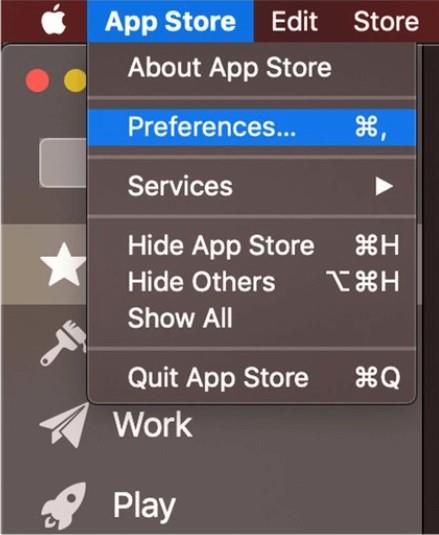
4. samm: nüüd peate automaatsete värskenduste lubamiseks märkeruudu märkima.
5. toiming. Peate märkima ruut selle värskenduskomplekti kõrval, mille soovite lubada
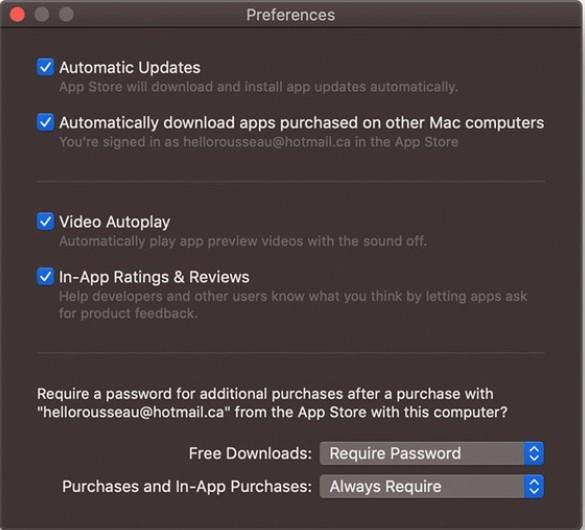
Niisiis, olete edukalt õppinud, kuidas Mac App Store'iga töötada. Saate lubada automaatse värskenduse, et säästa oluliste rakenduste ja mängude käsitsi värskendamisest.
Kui otsite, kuidas luua Facebookis küsitlust, et saada inimeste arvamust, siis meilt leiate kõik lahendused alates sündmustest, messengerist kuni looni; saate Facebookis küsitluse luua.
Kas soovite aegunud pääsmeid kustutada ja Apple Walleti korda teha? Järgige selles artiklis, kuidas Apple Walletist üksusi eemaldada.
Olenemata sellest, kas olete täiskasvanud või noor, võite proovida neid värvimisrakendusi, et vallandada oma loovus ja rahustada meelt.
See õpetus näitab, kuidas lahendada probleem, kuna Apple iPhone'i või iPadi seade kuvab vales asukohas.
Vaadake, kuidas saate režiimi Mitte segada iPadis lubada ja hallata, et saaksite keskenduda sellele, mida tuleb teha. Siin on juhised, mida järgida.
Vaadake erinevaid viise, kuidas saate oma iPadi klaviatuuri suuremaks muuta ilma kolmanda osapoole rakenduseta. Vaadake ka, kuidas klaviatuur rakendusega muutub.
Kas seisate silmitsi sellega, et iTunes ei tuvasta oma Windows 11 arvutis iPhone'i või iPadi viga? Proovige neid tõestatud meetodeid probleemi koheseks lahendamiseks!
Kas tunnete, et teie iPad ei anna tööd kiiresti? Kas te ei saa uusimale iPadOS-ile üle minna? Siit leiate märgid, mis näitavad, et peate iPadi uuendama!
Kas otsite juhiseid, kuidas Excelis automaatset salvestamist sisse lülitada? Lugege seda juhendit automaatse salvestamise sisselülitamise kohta Excelis Macis, Windows 11-s ja iPadis.
Vaadake, kuidas saate Microsoft Edge'i paroole kontrolli all hoida ja takistada brauserit tulevasi paroole salvestamast.







